Egiptas¶
Įrengimas¶
Įdiegti šiuos modulius, kad gautumėte visas Egipto lokalizacijos funkcijas:
Vardas |
Techninis pavadinimas |
Aprašymas |
|---|---|---|
Egiptas - Apskaita |
Aš suprantu. Prašau duoti man tekstą. |
Numatytasis fiskalinės lokalizacijos paketas |
Egipto elektroninių sąskaitų faktūrų integracija |
„l10n_eg_edi_eta“ |
Egipto elektroninė sąskaita-faktūra¶
Odoo atitinka Egipto mokesčių tarnybos (ETA) elektroninių sąskaitų faktūrų reikalavimus.
Svarbu
Egiptietiška el. sąskaitų faktūrų sistema prieinama nuo Odoo 15.0 versijos. Jei reikia, atnaujinkite savo duomenų bazę.
Taip pat žiūrėkite
Registruokite Odoo savo ETA portale¶
Jūs turite užregistruoti savo Odoo ERP sistemą ETA portale, kad gautumėte savo API kredencialus. Šie kodai yra būtini konfigūruoti savo Odoo buhalterinės apskaitos programėlę.
Prisijunkite prie savo įmonės profilio ETA portale spustelėdami Peržiūrėti mokesčių mokėtojo profilį.
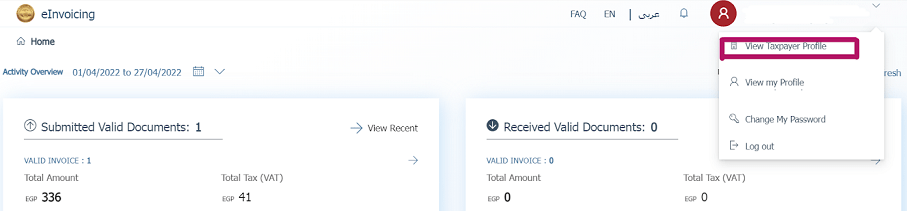
Toliau eikite į Atstovai skyrių ir paspauskite Registruoti ERP. Užpildykite ERP Pavadinimą (pvz., Odoo) ir palikite kitus laukus tuščius.
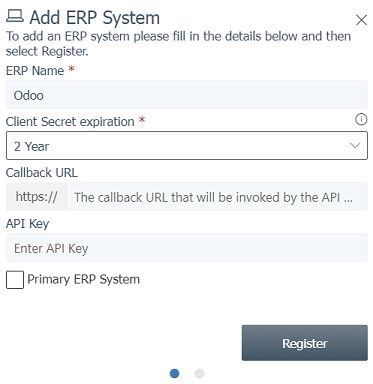
Sėkmingai užsiregistravus, svetainė parodys jūsų API kredencialus:
Kliento ID
Kliento paslaptis 1
Kliento paslaptis 2
Pastaba
ETA turėtų jums suteikti naudotojo vardą ir slaptažodį, kad galėtumėte prisijungti prie jų internetinio portalo.
Prašykite ETA suteikti jums prieigą prie išankstinės gamybos portalo.
Šie kodai yra konfidencialūs ir turėtų būti saugomi saugiai.
Konfigūracija Odoo platformoje¶
Norėdami prijungti savo Odoo duomenų bazę prie savo ETA portalo paskyros, eikite į , ir nustatykite ETA Kliento ID ir ETA Slaptąjį Kodą, kurį gavote, kai registeravote Odoo ETA portale. Jei reikia, nustatykite sąskaitų faktūrų ribą.
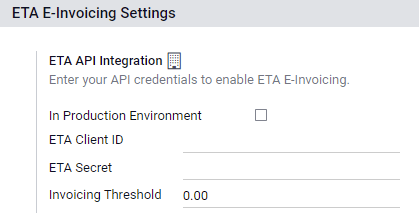
Svarbu
Išbandykite savo priešgamybos portalą prieš pradėdami išrašinėti tikras sąskaitas faktūras gamybos ETA portale.
Įgaliojimai gamybos ir preprodukcijos aplinkoms yra skirtingi. Įsitikinkite, kad atnaujinote juos Odoo sistemoje, kai perkelsite iš vienos aplinkos į kitą.
Jei dar nepadaryta, užpildykite jūsų įmonės duomenis, nurodydami visą įmonės adresą, šalį ir mokesčių identifikacinį numerį.
ETA kodai¶
Elektroninių sąskaitų faktūrų išrašymas veikia su rinkiniais kodų, kuriuos pateikia ETA. Verslo atributams užkoduoti galite naudoti ETA dokumentaciją.
Dauguma šių kodų yra automatiškai apdorojami Odoo, su sąlyga, kad jūsų filialai, klientai, ir produktai yra tinkamai sukonfigūruoti.
Įmonės informacija:
Įmonės mokesčių identifikacinis numeris
- Padalinio IDJei turite tik vieną filialą, naudokite „0“ kaip filialo kodą.
Veiklos tipo kodas
Kita informacija:
- Produkto kodaiJūsų įmonės produktai turėtų būti užkoduoti ir suderinti su jų GS1 arba EGS kodais.
- Mokesčių kodaiDauguma mokesčių kodų jau yra sukonfigūruoti Odoo ETA Code (Egypt) laukelyje. Patariame įsitikinti, kad šie kodai atitiktų jūsų įmonės mokesčius.
Taip pat žiūrėkite
Šakos¶
Sukurkite kontaktą ir žurnalą kiekvienam savo įmonės filialui ir sukonfigūruokite jo ETA nustatymus.
Norėdami tai padaryti, eikite į , tada spustelėkite Sukurti.
Pavadinkite žurnalą pagal savo įmonės šaką ir nustatykite Tipą kaip Pardavimai. Tada atidarykite kortelę ir užpildykite Egipto ETA nustatymų skyrių:
Lauke Filialas pasirinkite filialo kontaktą arba jį sukurkite.
Nustatykite ETA veiklos kodą.
Nustatykite ETA Branch ID (naudokite
0, jei turite tik vieną šaką).
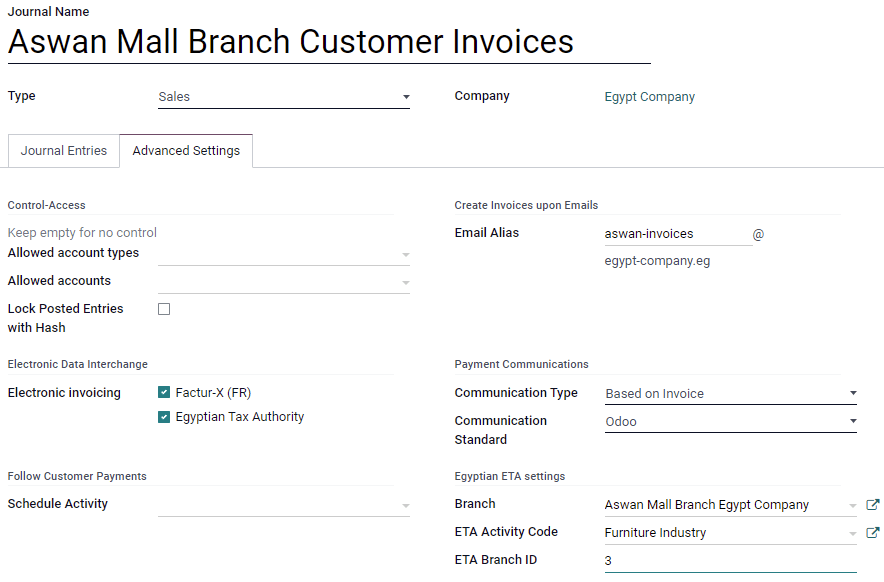
Svarbu
Pasirinktas kontaktas lauke Filialas turi būti nustatytas kaip Įmonė (ne kaip Asmuo), o laukai Adresas ir Mokesčių ID turi būti užpildyti.
Klientai¶
Įsitikinkite, kad jūsų klientų kontaktinės formos yra teisingai užpildytos, kad jūsų e-sąskaitos būtų galiojančios:
kontaktų tipas: Individualus asmuo: arba Įmonė:
Šalis:
Mokesčių ID: Mokesčių ID arba Įmonės registracija įmonėms. Nacionalinis ID fiziniams asmenims.
Pastaba
Galite redaguoti klientų kontaktų formas eikite į .
Produktai¶
Įsitikinkite, kad jūsų produktai yra tinkamai sukonfigūruoti, kad jūsų e-sąskaitos būtų galiojančios:
Produkto tipas: laikomi produktai, vartojamosios medžiagos ar paslaugos.
:mygtukas:`Matavimo vienetas`: jei taip pat naudojate Odoo inventorių ir esate įgalinę Matavimo vienetai.
Barkodas: GS1 arba EGS barkodas
ETA prekės kodas ( skirtuke): jei brūkšninis kodas nesutampa su jūsų ETA prekės kodu.
Pastaba
Produktus galite redaguoti eidami į .
USB autentifikavimas¶
Kiekvienam asmeniui, kuriam reikia elektroniniu būdu pasirašyti sąskaitas faktūras, reikia specifinio USB rakto, kad galėtų autentifikuotis ir siųsti sąskaitas faktūras į ETA portalą per ERP sistemą.
Pastaba
Galite susisiekti su ETA arba Egypt Trust ir gauti šiuos USB raktus.
Įdiekite Odoo kaip vietinį tarpinį serverį savo kompiuteryje¶
Odoo vietinis serveris veikia kaip tiltas tarp jūsų kompiuterio ir internete talpinamos Odoo duomenų bazės.
Atsisiųskite Odoo Community diegimo programą iš puslapio https://www.odoo.com/page/download ir pradėkite diegimą savo kompiuteryje.
Pasirinkite Vietinio proxy režimą kaip diegimo tipą.
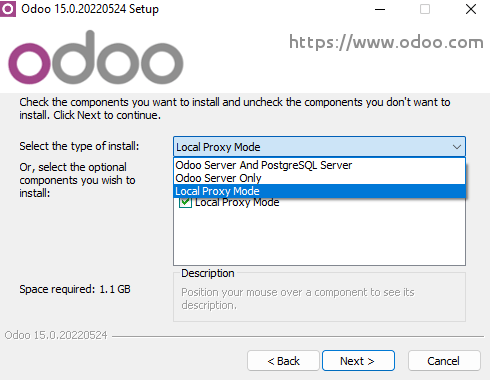
Pastaba
Ši Odoo diegimo versija veikia tik kaip serveris ir neįdiegia jokių Odoo programų jūsų kompiuteryje.
Įdiegimą užbaigus, diegimo programa parodys jūsų prieigos žetoną Odoo vietos tarpininkui. Nukopijuokite žetoną ir saugokite jį saugioje vietoje, kad galėtumėte naudoti vėliau.
Taip pat žiūrėkite
Suaktyvinkite USB raktą¶
Kai vietinis tarpinis serveris yra įdiegtas jūsų kompiuteryje, galite jį susieti su savo Odoo duomenų baze.
Eikite į ir paspauskite Sukurti.
Įveskite Įmonės pavadinimą, iš USB rakto tiekėjo gautą ETA USB prisegimo kodą ir lokalaus tarpinio serverio diegimo metu pateiktą Autorizacijos žetoną, tada spustelėkite Išsaugoti.
Spustelėkite Gauti sertifikatą.
